Administratoren haben die Möglichkeit Übersetzungs-Ressourcen des AHP Portals zu aktualisieren oder hinzuzufügen. Diese werden entsprechend in der Datenbank hinzugefügt und sind dann am User Frontend sichtbar. Dazu werden im ersten Schritt die fehlenden/gewünschten Ressourcen ermittelt und eine CSV-Datei der fehlenden Wörter exportiert. Nach einem Transfer in eine Excel-Liste können die Übersetzungen in der Excel-Liste ergänzt und wieder in das AHP Portal importiert werden. Die Wörter werden entsprechend in der Datenbank hinzugefügt und sind am User Frontend sichtbar.
Aktualisierung und Hinzufügen von Übersetzungs-Ressourcen
- Liste fehlender Übersetzungen exportieren
- Öffnen Sie im Navigationsbereich Plattform die Kachel Regionale Einstellungen.
- Die Übersicht der Regionalen Einstellungen mit den Reitern Sprache, UI Anpassungen, Oberflächen Texte und Währung öffnet sich.
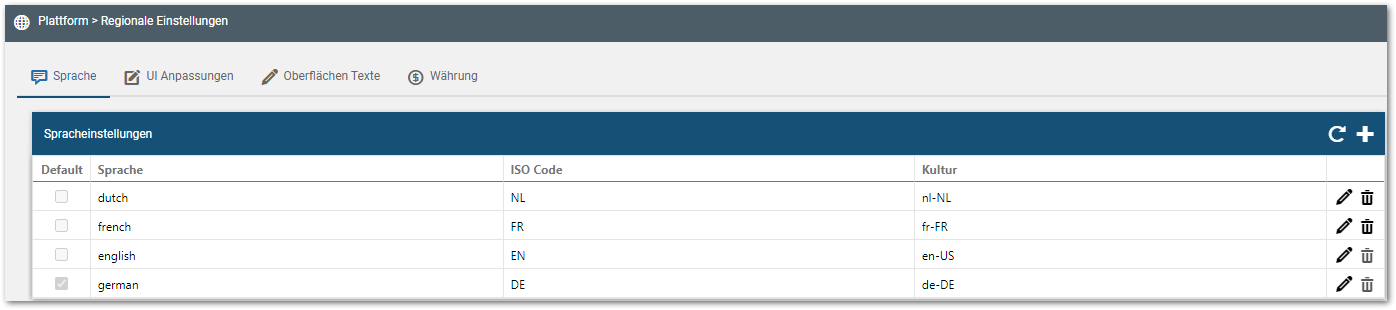
Reiter | Beschreibung |
|---|---|
Sprache | Übersicht der Sprach-Ressourcen, ISO-Code und Kultur, mit der Möglichkeit diese zu editieren, zu löschen, neue hinzuzufügen und die Default Sprache festzulegen. |
UI Anpassungen | Angepasst werden können: |
LoginHeaderLogo - Logo im rechten Kopfbereich auf dem Anmeldebildschirm. | |
LoginHeaderCustomerLogo - Logo im linken Kopfbereich auf dem Anmeldebildschirm. | |
LoginHeaderBGColor - RGB Hex Code der Hintergrundfarbe vom Kopfbereich. | |
Oberflächen Texte | Option Sprachressourcen zu editieren, fehlende Übersetzungen zu exportieren und neue Übersetzungen zu importieren. |
Währung | Übersicht der Währungen, deren Symbol und Umrechnungsfaktor, mit der Möglichkeit diese zu editieren, zu löschen und neue Währungen hinzuzufügen. Per Default sind die Währungen Euro und Dollar angelegt und werden am AHP User Portal Benutzern angezeigt und sind auswählbar, wenn diese über die Berechtigung User_ModifyCurrency verfügen und der Parameter ShowPrices aktiviert ist. |
- Öffnen Sie im Reiter Oberflächen Texte mit dem Aktionsfeld Excel exportieren die Dialogbox Ressourcen-Export.
- Wählen Sie die Referenzsprache und die Zielsprache aus.
- Sollen nur fehlende Übersetzungen exportiert werden, bestätigen Sie "Nur fehlende Übersetzungen", andernfalls werden alle Sprach-Ressourcen der ausgewählten Sprache exportiert.
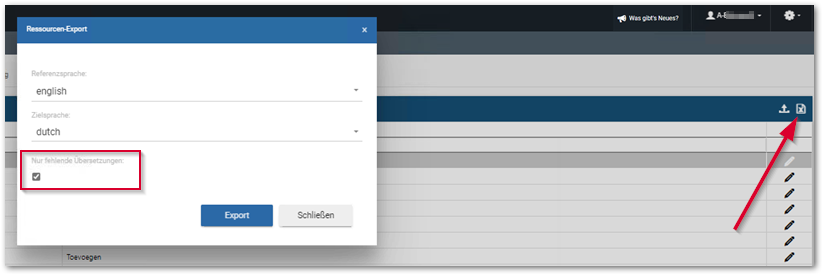
- Der Download einer CSV-Datei mit den fehlenden Übersetzungen steht zur Verfügung.
- Transfer einer CSV-Datei nach Excel
- Öffnen Sie eine leere Excel Arbeitsmappe.
- Wählen Sie die erste Spalte aus, nutzen Sie im Reiter Daten die Option "AusText/CSV".
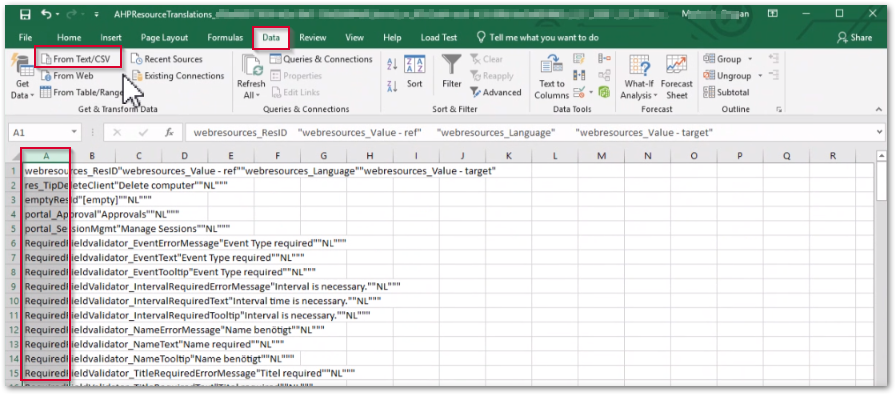
- Öffnen Sie die heruntergeladene CSV-Datei, wählen Sie als Begrenzung Tab und bestätigen Sie durch Klicken der Editieren-Schaltfläche.
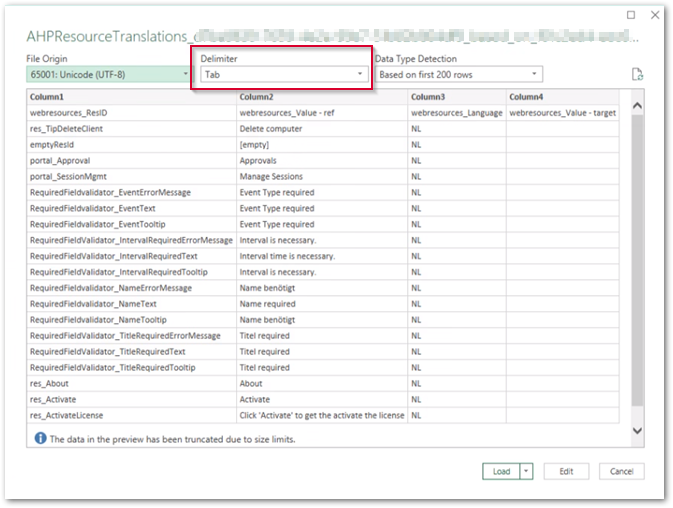
- Ein weiteres Dialogfenster öffnet sich.
- Wählen Sie Erste Reihe als Überschrift (1) und Schließen & Laden (2) Sie die Datei.
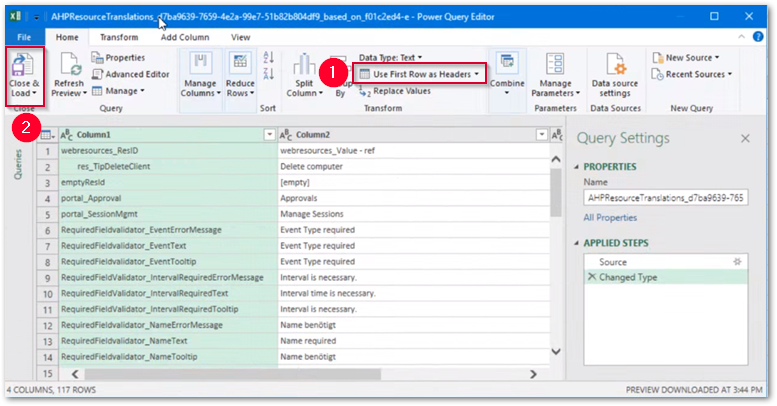
- Die exportierten Daten sind in der Excel-Mappe aufgelistet. Die fehlenden Übersetzungen können hinzugefügt werden.
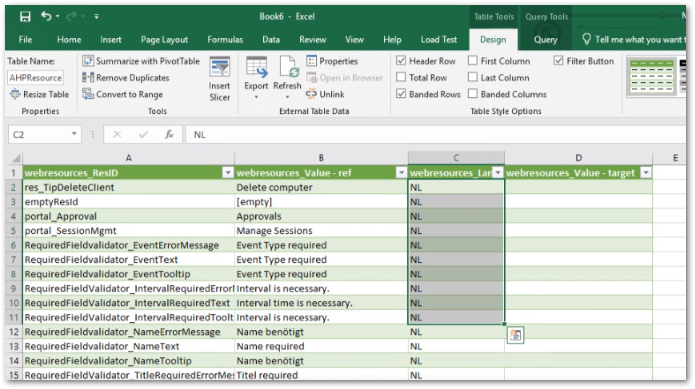
- Importieren der Excel Liste
- Öffnen Sie im AHP Management Portal mit dem Aktionsfeld Datei importieren die Dialogbox Ressourcen-Import.
- Wählen Sie die entsprechende Datei aus (1) und entscheiden Sie, ob bestehende Daten überschrieben (2) werden sollen.
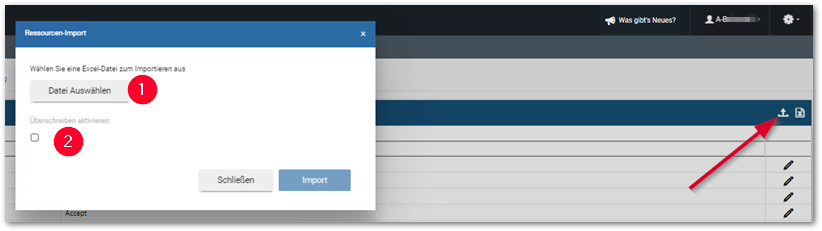
- Bestätigen Sie Ihre Auswahl durch Klicken der Import-Schaltfläche.
- Die Ressourcen werden importiert und der Datenbank hinzugefügt.